Crear Establecimiento #
Ahora vamos a establecer la cantidad de establecimientos o locales con los que cuenta la empresa y sus respectivas series de comprobantes electrónicos. Ingresamos a nuestro panel de Factusol. En la configuración debemos seleccionar el botón inferior «Configuraciones y Más» y luego seleccionar la opción «Configuraciones Globales«.
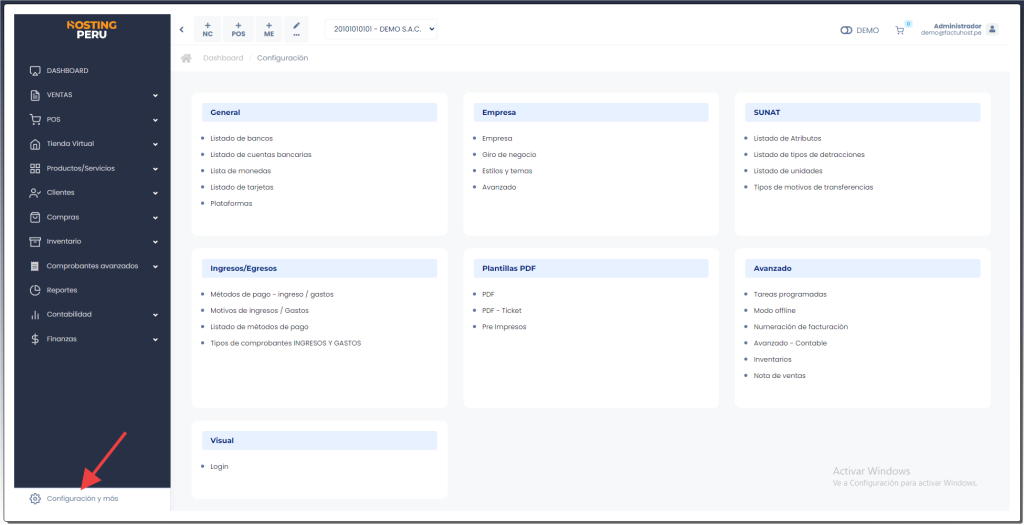
Aquí debemos seleccionar «Locales y Series«
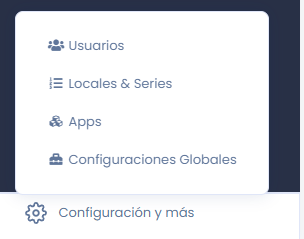
Aquí vemos los establecimientos que tenemos configurado. Si tenemos un solo local no es necesario borrarlo para crear otro. Este funcionará como el Local Principal.
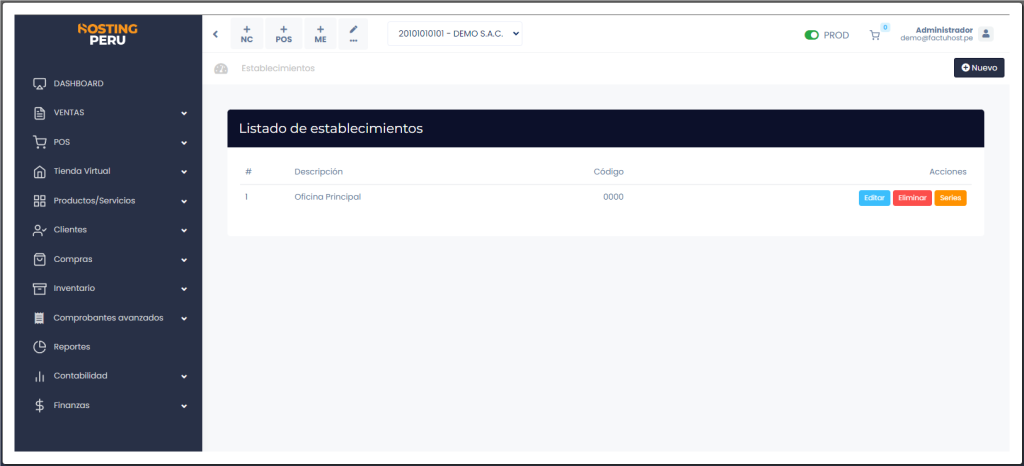
Para agregar un nuevo local ingresamos a la opción «Nuevo«. Se desplegarán las siguientes opciones:
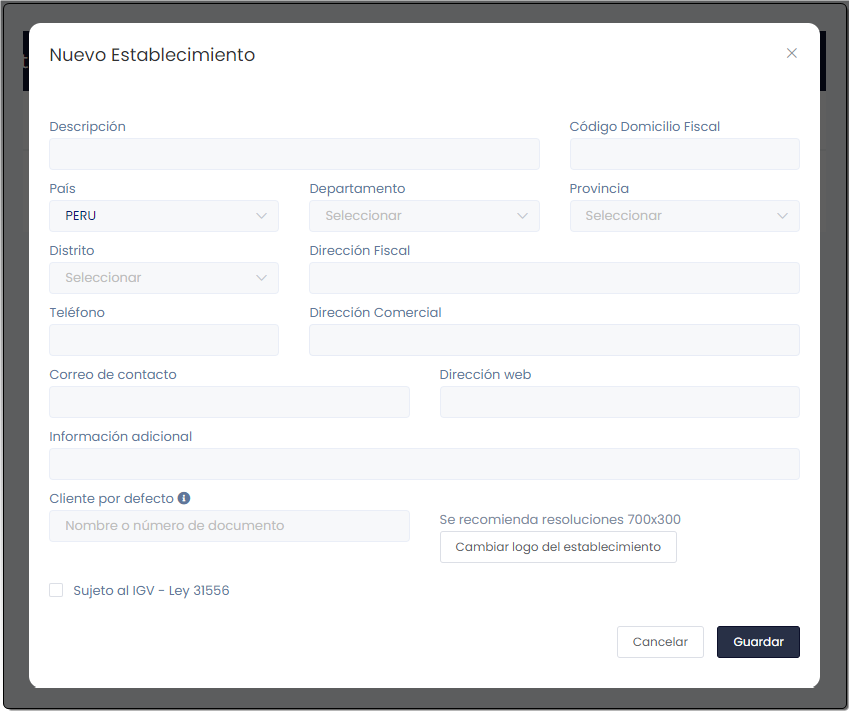
El campo «Descripción» es el que permitirá identifica el nombre de nuestro local o establecimiento. Solo debe crearse establecimientos en los que se van a generar comprobantes electrónicos.
- Descripción: Ingresa el nombre del establecimiento.
- Código domicilio fiscal: Ingresa el código del domicilio fiscal, se encuentra en tu ficha RUC.
- País: Selecciona el país.
- Departamento: Selecciona el departamento.
- Provincia: Selecciona la provincia.
- Distrito: Selecciona el distrito.
- Dirección fiscal: Ingresa la dirección fiscal.
- Teléfono: Ingresa el número de teléfono.
- Dirección web: Ingresa la dirección web si tuviera.
- Información adicional: Agrega alguna información adicional.
- Cliente por defecto: Agregar si hubiera algún cliente específico para el establecimiento.
- Cambiar logo del establecimiento: Selecciona para poder cambiar el logo de tu establecimiento.
- Casilla de verificación:
- Sujeto al IGV – Ley 31556: Si perteneces al sector de: restaurantes, hoteles y agencias de turismo, selecciona esta casilla para aplicar el IGV que te corresponde.
IMPORTANTE. No se puede eliminar un establecimiento que ha generado o emitido comprobantes.
Crear números de serie #
Aquí vamos a configurar la numeración de serie de nuestros comprobantes electrónicos. No es necesario como en el caso de los comprobantes físicos que SUNAT autorice los nombres o numeraciones de nuestras series. Para crear o editar las series debemos presionar el botón «Series» que se situa al costado del establecimiento.
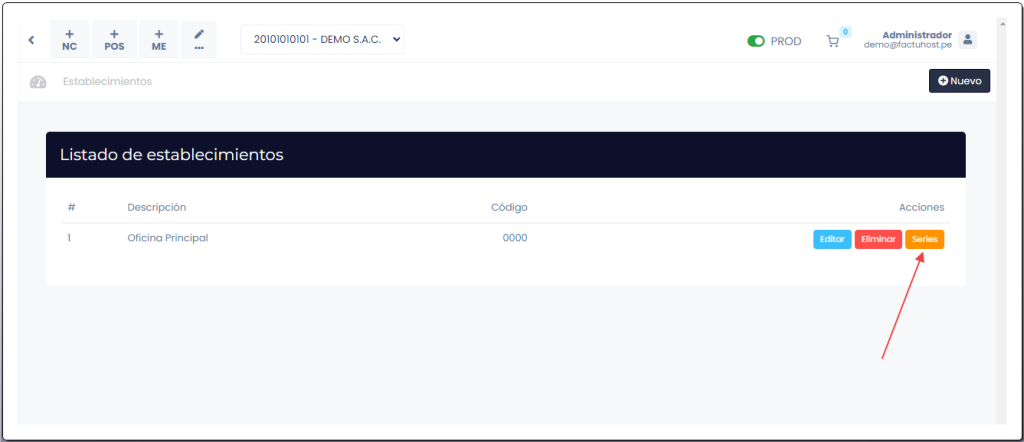
Aquí veremos todas las series que se crean por defecto. Usted puede mantenerlas, editarlas o eliminarlas. Para crear una nueve serie presione el botón «Nuevo«
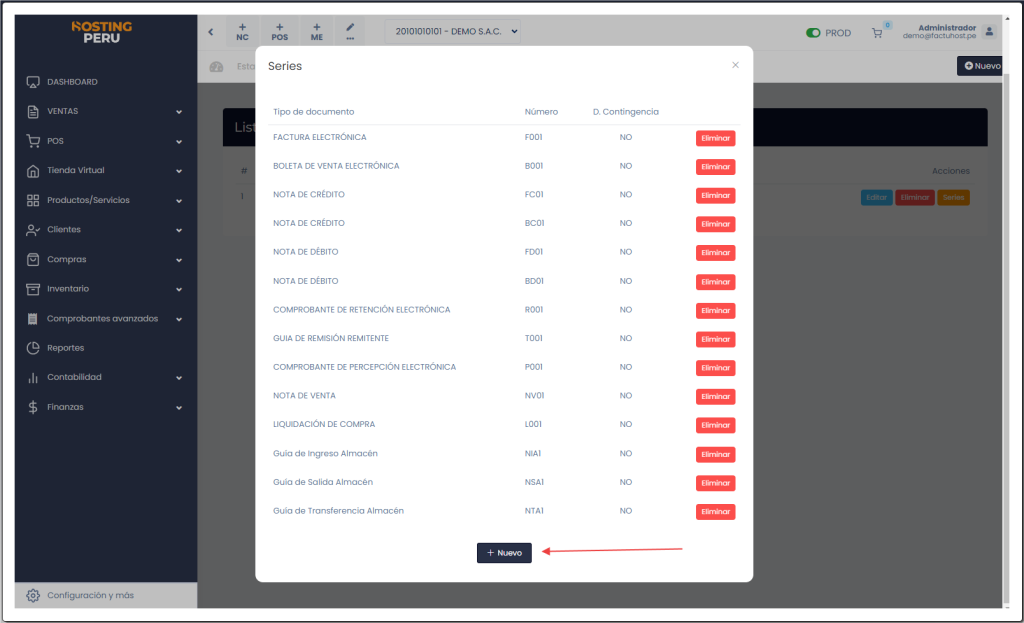
Aquí debemos seleccionar el tipo de documento y luego ingresar el número de serie.
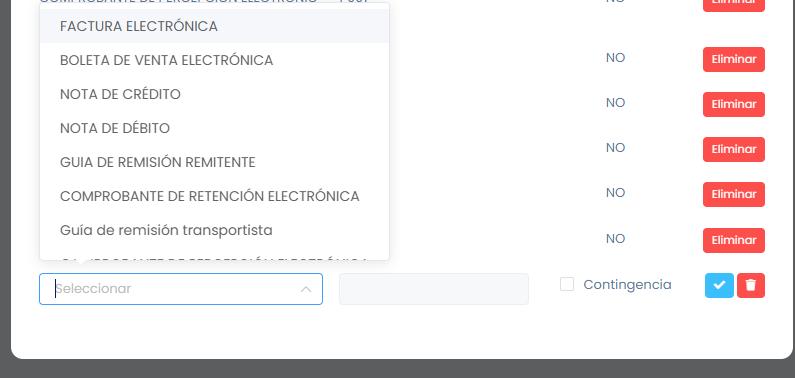
Finalmente debemos guardar los cambios con el botón del ícono del Check:




